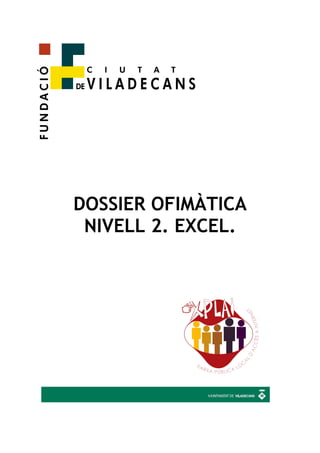
MANUAL FULL DE CÀLCUL
- 1. DOSSIER OFIMÀTICA NIVELL 2. EXCEL.
- 2. 2 ÍNDEX ÍNDEX................................................................................................................................................ 2 ENTRADA AL PROGRAMA............................................................................................................ 4 LES DIFERENTS BARRES D’EINES .......................................................................................... 4 Barra de títol ............................................................................................................................... 4 Barra de menú.............................................................................................................................. 4 Barra d’eines estàndard............................................................................................................. 5 Barra de format .......................................................................................................................... 5 Barra de fórmules ....................................................................................................................... 6 Barra d’etiquetes......................................................................................................................... 6 Barra de desplaçament .............................................................................................................. 6 Barra de dibuix............................................................................................................................ 6 EL FULL.............................................................................................................................................. 7 Inserir un full............................................................................................................................... 7 Eliminació d’un full....................................................................................................................... 8 Canvi de nom................................................................................................................................. 9 Moure o copiar ............................................................................................................................. 9 Color de l’etiqueta..................................................................................................................... 10 FORMAT DE LES CEL·LES.......................................................................................................... 10 Nom .............................................................................................................................................. 10 Alineació.......................................................................................................................................11 Font ...............................................................................................................................................11 Vores ............................................................................................................................................ 12 Trames......................................................................................................................................... 12 Protegir ....................................................................................................................................... 12 FILES I COLUMNES.................................................................................................................... 13 CANVIAR EL FORMAT ................................................................................................................ 13 Columnes...................................................................................................................................... 13 Files.............................................................................................................................................. 14 DIFERENTS OPCIONS................................................................................................................ 14 Buscar una dada......................................................................................................................... 14 Ajuda............................................................................................................................................ 15 Ordenar de manera ascendent............................................................................................... 16 Ordenar de forma descendent............................................................................................... 16 Inserir comentari...................................................................................................................... 16 Modificar el comentari............................................................................................................. 17 Eliminar el comentari................................................................................................................ 17
- 3. LLISTAT DE TECLES ABREVIADES........................................................................................ 18 FÓRMULES ..................................................................................................................................... 19 LES IMATGES ...............................................................................................................................25 ELS GRÀFICS.................................................................................................................................27 INTRODUCCIÓ AL OPENOFFICE CALC.................................................................................29 EXERCICIS.....................................................................................................................................32 Exercici 1.....................................................................................................................................32 Exercici 2....................................................................................................................................33 Exercici 3....................................................................................................................................34 Exercici 4....................................................................................................................................35 Exercici 5....................................................................................................................................35 Exercici 6....................................................................................................................................36 Exercici 7....................................................................................................................................36 Exercici 8....................................................................................................................................37 Exercici 9....................................................................................................................................38 Exercici 10..................................................................................................................................39 Exercici 11...................................................................................................................................39 Exercici 12..................................................................................................................................40 Exercici 13..................................................................................................................................40 Exercici 14.................................................................................................................................. 41 Exercici 15..................................................................................................................................42 Exercici 16..................................................................................................................................42 Exercici 17..................................................................................................................................43 EXERCICIS DE SUPORT PER FER A CASA............................................................................44 Exercici 1.....................................................................................................................................44 Exercici 2....................................................................................................................................45 Exercici 3....................................................................................................................................45 Exercici 4....................................................................................................................................46 Exercici 6....................................................................................................................................47 Exercici 8:...................................................................................................................................48 Exercici 9:...................................................................................................................................49 Exercici 10:.................................................................................................................................50 Exercici 11................................................................................................................................... 51 Exercici 12..................................................................................................................................52 Exercici 13..................................................................................................................................53 Exercici 14..................................................................................................................................54 Exercici 15..................................................................................................................................55 Exercici 16..................................................................................................................................56 Exercici 17..................................................................................................................................57 3
- 4. 4 ENTRADA AL PROGRAMA Per entrar al programa, cal picar al botó d’Inici, a continuació a programes i seguidament a Microsoft Excel. Sortirà una pantalla com aquesta: LES DIFERENTS BARRES D’EINES Les barres que podem trobar dins del programa Microsoft Excel, són les següents: Barra de títol Aquesta barra ens mostra el nom del document sobre el qual estem treballant. Barra de menú En aquesta barra hi podem trobar les operacions d’Excel, agrupades en menús desplegables. Al fer clic en “Arxivo”, per exemple, veiem les operacions relacionades amb aquest : I així amb tots els altres desplegables.
- 5. 5 Barra d’eines estàndard Dins d’aquesta barra trobem icones per executar de forma immediata algunes operacions més habituals, com: · Desar: · Copiar: · Enganxar: Etcètera. Barra de format ESCOLLIM EL TIPUS DE LLETRA TAMANY DE LA LLETRA NEGRETA CURSIVA ALINEACIONS SUBRATLLAT CANVI DE MONEDA COMBINAR I CENTRAR TRANSFORMAR CASELLA A TANT PER CENT TREURE I AFEGIR DECIMALS REDUIR I AUGMENTAR SANGRIES VORES COLOR DE FONS CANVIAR EL COLOR DE LA LLETRA
- 6. 6 Barra de fórmules Ens mostra el contingut de la casella activa, és a dir, la casella on estem situats. Barra d’etiquetes Aquesta barra està situada a la part inferior esquerra de la pantalla. L’esmentada barra ens mostra les diferents fulles per les quals ens podem anar movent. Barra de desplaçament Aquesta barra està situada a la part inferior dreta de la pantalla, i ens permetrà moure’ns per tota la fulla. Barra de dibuix La barra de dibuix s’activa picant al següent botó: La barra que surt és aquesta:
- 7. 3D 7 Inserir imatge predisenyada Quadrat Quadre de text Wordart EL FULL Línia recta Estil de línia Color de linia Estil de fletxa A l’Excel, creem llibres de treball formats per varis fulls. Per defecte cada full s’anomena Full 1, full 2, full 3, etcètera. Si treballem amb varis fulls dins del llibre és aconsellable utilitzar un nom de full per identificar-la de forma més ràpida, així si utilitzem un full de manejar els ingressos i despeses de cada mes, el primer full es podria dir Gener, la segona Febrer, i així successivament. La longitud màxima dels noms dels fulls és de 31 caràcters. Inserir un full Per inserir un full ho podem fer de dues maneres: 1. El primer mètode és fer-ho mitjançant el menú, és a dir, piquem en Inserir i a continuació en Full de càlcul. Directament en sortirà un full Actua sobre el dibuix Selecciona objectes Gira de forma lliure Acce deix a totes les autofo rmes Fletxa El—lipse Color de fons Color de font Estil de guió ombra
- 8. nou. El nom d’aquest vindrà determinat pel nombre de fulls que tinguem prèviament, és a dir, si abans teníem 4 fulls, el full nou que creem s’anomenarà Full 5, i així successivament. 2. El segon mètode és més ràpid: ens situem damunt de la zona on estan els fulls, piquem amb el botó dret del ratolí i ens sortirà el menú. Aquí seleccionarem inserir. 8 Eliminació d’un full Per eliminar un full del llibre, el que hem de fer és situar-nos damunt d’aquell full que volem eliminar, piquem amb el botó de la dreta del ratolí i sortirà un menú com aquest: Aleshores seleccionem eliminar i s’esborrarà el full que prèviament havíem seleccionat.
- 9. 9 Canvi de nom Si volem modificar el nom d’un full, podem utilitzar dos mètodes. 1. El primer mètode consisteix en utilitzar el menú. Per això, hem de seguir els següents passos: ens situem al full al qual volem canviar el nom, seleccionem el menú format i escollim l’opció de full, aleshores s’obrirà un altre menú. Ara hem de seleccionar l’opció canviar nom. Si us fixeu en l’etiqueta del full, es seu nom Full 1 se seleccionarà com a tal. Escrivim el nou nom i polsem Intro. 2. El segon mètode és més ràpid: fem doble clic sobre el nom del full en la seva etiqueta. Escrivim el nou nom i polsem Intro. Moure o copiar Aquesta funció ens permetrà fer dues funciones diferents, per una part podrem moure un full a la posició que més ens interessi, i per una altra també ens permetrà fer una còpia d’un full. Per moure un full haurem de situar-nos damunt el full que volem moure, i a continuació piquem sobre moure o copiar. Sortirà un quadre com aquest:
- 10. Aleshores, si el que ens interessa és moure un full, seleccionarem el full que vulguem, i li donarem a Acceptar. Si volem accedir a l’altre opció que disposa (copiar), hem de fer clic al quadre en blanc on posa Crear una còpia, i a continuació piquem a Acceptar. 10 Color de l’etiqueta Amb aquesta opció, el que podem fer és, com el seu nom indica, canviar el color de l’etiqueta. Per fer això, és molt senzill, només cal situar-nos damunt del nom del full que volem canviar de color, picar amb el botó dret del ratolí, i a continuació a color d’etiqueta. Aleshores sortirà una paleta de colors, en la que haurem de triar entre diferents colors. Agafem el que ens interessi i piquem a acceptar. FORMAT DE LES CEL·LES Podem fer diferents modificacions de les cel·les mitjançant el format. Les modificacions que podem fer són les següents: Nom
- 11. Mitjançant les diferents opcions podem canviar el format de les caselles, és a dir, que estiguin adequades al nostre interès. Per exemple si les dades que estem introduint són hores, el que més ens convé és seleccionar l’opció d’ hores. 11 Alineació Mitjançant aquesta opció podem alinear el text dins de la casella, segons el nostre interès. Font Amb aquesta opció podem modificar tant la font, com l’estil o la mida de lletra. També podem fer subratllats amb aquesta opció.
- 12. 12 Vores Si volem fer les vores d’una casella aquesta és l’opció que haurem de marcar. Trames Amb aquesta opció podem canviar el color de les cel·les. Protegir Serveix per bloquejar o ocultar cel·les.
- 13. 13 FILES I COLUMNES Podem observar com les fulles de l’Excel estan dividides en files i columnes. Les files correspondrien a aquelles relacionades amb els números i les columnes correspondrien a les relacionades amb les lletres de l’abecedari. COLUMNES FILES CANVIAR EL FORMAT Podem canviar el format tant de les files com de les columnes de la següent manera. Columnes Hem de picar en aquella columna que volem modificar, a continuació picarem a Format i seleccionarem columnes, a partir d’aquí, picarem en ample. Sortirà un quadre com aquest: On posa ample de columna posarem el nom que més ens interessi.
- 14. Per inserir una columna nova el que hem de fer, és situar-nos damunt de la columna, picar al damunt d’aquesta amb el botó dret del ratolí i seleccionar l’opció d’inserir. Files Per modificar les columnes hem de picar en aquella fila que volem canviar. A continuació picarem en format, de la mateixa manera que ho hem fet abans amb les columnes. Una vegada hem picat a format, seleccionarem l’opció de files, i altura, i sortirà un quadre com aquest: Per inserir una fila nova el que hem de fer és situar-nos damunt de la fila, picar al damunt d’aquesta amb el botó dret del ratolí i seleccionar l’opció d’inserir. 14 DIFERENTS OPCIONS Buscar una dada Imaginem que tenim un llistat telefònic i no recordem el número de telèfon de la Marta. El més ràpid per buscar aquest número és anant al menú, i a continuació picar a Edició i seleccionar Buscar
- 15. 15 i sortirà un quadre com aquest: Aleshores el que hem de fer ara és posar Marta en el quadre en blanc i donar-li a buscar. Seguidament apareixerà la cel·la de Marta amb les vores de color negre, com observem en el següent dibuix. El telèfon d’aquesta estarà al costat. Ajuda Si per qualsevol raó se’ns presenta un problema molt complicat del qual no sabem la solució i no hi ha ningú a prop per ajudar-nos, sempre podem recórrer al botó d’ajuda situat al menú. Si piquem apareixerà un sub-menú com el següent: mitjançant aquest podem fer les consultes pertinents, picant en aquell botó que més ens interessi.
- 16. 16 Ordenar de manera ascendent Aquesta opció ve determinada per aquest botó. Si volem ordenar un llistat de manera alfabètica, en la que vagi de A-Z, hauríem de seleccionar la llista i picar sobre aquest botó. Per exemple si tenim: Ordenar de forma descendent Aquesta opció és semblant a l’anterior, però el que fa és ordenar el llistat de forma descendent, és a dir, fa que la llista vagi de Z-A. El botó corresponent seria i continuant amb l’exemple d’abans quedaria de la següent manera: Inserir comentari Aquesta opció ens serveix per posar una nota a una determinada casella, i que cada cop que passem per damunt d’aquesta ens aparegui. Per inserir-la, cal picar a Inserir i a continuació comentari, de la següent manera:
- 17. quan surti el comentari, hem de escriure el que vulguem i li donem a l’Intro. Cada cop que passem per damunt d’aquesta casella apareixerà el comentari. Modificar el comentari Per modificar el comentari, només cal posar-se sobre la casella on hem inserit l’esmentat. Picar amb el botó dret del ratolí i seleccionar modificar comentari en el menú que ens apareixerà Eliminar el comentari Si el que volem és eliminar completament el comentari, per la raó que sigui, hem de situar-nos damunt de la casella on haguem escrit el comentari, picar al botó dret del ratolí i seleccionar eliminar del menú que ens aparegui. 17
- 18. 18 LLISTAT DE TECLES ABREVIADES PER MOURE’S I DESPLAÇAR-SE PER UN FULL O UN LLIBRE: · Tecles de direcció Moure’s una cel·la cap a dalt, cap a baix, cap a dreta o esquerra. · CTRL+ tecla de direcció Anar fins a l’extrem de la regió de dades actual. · INICI Anar fins al començament de la fila. · CTRL+INICIO Anar fins al començament d’un full de càlcul. · CTRL+FIN Anar a l’última cel·la del full de càlcul, que és la cel·la ubicada en la intersecció de la columna situada més a la dreta i la fila ubicada més a baix (en l’esquina inferior dreta) o la cel·la oposada a la cel·la inicial, que és normalment la cel·la A1. · AV PÁG Desplaçar-se una pantalla cap a baix. · RE PÁG Desplaçar-se una pantalla cap amunt. · ALT+AV PÁG Desplaçar-se una pantalla cap a la dreta. · ALT+RE PÁG Desplaçar-se una pantalla cap a l’esquerra. · CTRL+AV PÁG Anar al següent full de llibre. · CTRL+RE PÁG Anar al full anterior del llibre. · TAB Desplaçar-se entre cel·les desbloquejades en un full de càlcul protegit. · FIN Activar o desactivar el mode Fi · FIN, tecla de direcció Desplaçar-se un bloc de dades dins una fila o columna. · FIN, INICI Anar a l’última cel·la del full de càlcul, que és la cel·la ubicada en la intersecció de la columna situada més a la dreta i la fila ubicada més a baix (en l’esquina inferior dreta) o la cel·la oposada a la cel·la inicial, que és normalment la A1.
- 19. 19 FÓRMULES Les fórmules són la part essencial de l’Excel, ja que és la part a la que està dedicat aquest programa. Com hem d’utilitzar-les ho explicarem a continuació. La fórmula s’ha de col·locar en el seu lloc corresponent: Assenyala la casella on treballarem Assenyala on posarem la fórmula Primer hem de tenir clar on volem que aparegui el resultat, és a dir a quina casella. Quan ja la tinguem, hem de fer clic a l’igual que surt a la barra de fórmules; i ens sortirà un quadre com aquest: A continuació piquem on posa LOG10 (sempre sortirà l’últim que hem utilitzat). Veiem un desplegable amb les fórmules més utilitzades. Nosaltres picarem a “Més funcions”:
- 20. Un cop hem picat a “més funcions”, ens surt un quadre, on podem escollir entre diferents opcions. Per veure com funciona suposem que hem de fer la següent suma: volem que el resultat aparegui a la cel·la C1. Aleshores piquem a l’igual, després a més funcions, i a continuació busquem SUMA dins de les diferents funcions, i piquem a Acceptar. Veiem que ens surt un altre quadre. És un assistent, en aquest cas hem de dir quins dos números volem sumar. Al primer quadre seleccionarem la casella A1, i al segon la casella B1. Picarem a acceptar i tindrem el nostre resultat. 20 Les fórmules més utilitzades són les que presentem a continuació. · LA SUMA: per sumar varis nombres ho podem fer de diferents maneres. Podem posar a la barra de fórmules: 1. =SUMA(valor 1: valor 2) 2. =valor 1+valor 2 3. utilitzant el botó de l’autosuma:
- 21. 21 · LA RESTA: per restar un valor d’un altre fem la següent operació: =valor 1- valor 2 · LA MULTIPLICACIÓ: el producte entre dos valors s’aconsegueix de la següent manera: =valor 1* valor 2 · LA DIVISIÓ: la funció seria la següent: =valor 1 / valor 2 · POTÈNCIA: és el resultat d’elevar un número a un altre. =valor 1^ valor 2 · VALOR ABSOLUT: és el número que tenim, però sense cap símbol, ni positiu, ni negatiu. =ABS(valor1) · PROMIG: per fer el promig entre varis números la funció corresponent seria: =PROMEDIO(valor 1: valor x) · DRETA: aquesta funció ens permet cercar un valor, dins d’una cadena, sempre i quan aquest valor estigui a la dreta de l’esmentada cadena. La funció corresponent seria la següent: =DERECHA(valor 1;nombre de dígits d’allò que volem extreure). Per exemple si volem extreure el DNI d’una cadena de valors, com la següent:
- 22. 22 La fórmula seria: =DERECHA(A1;9) Casella on es troba la cadena de valors Nombre total del valor que volem extreure · TROBAR: aquesta funció s’utilitza quan volem trobar quelcom dins d’una cadena de valors, per exemple si el que ens interessa és trobar la posició d’una coma dins d’aquesta cadena, faríem la següent funció: =ENCONTRAR(“,”;A1) Allò que volem trobar entre cometes Correspon a la casella on tenim la cadena de valors. · SUBSTITUIR: aquesta funció s’utilitza quan volem canviar un valor per un altre, per exemple: Si ens hem equivocat en la nota de la Laura i enlloc de Notable el que li correspondria seria Excel·lent, la fórmula per canviar-ho seria: =SUSTITUIR(B1;”NOTABLE”;”EXCEL·LENT”) CASELLA ON ÉS ALLÒ QUE VOLEM SUBSTITUIR VALOR INICIAL VALOR FINAL QUE VOLEM POSAR
- 23. 23 · NOM PROPI: s’utilitza quan volem canviar la primera lletra d’un nom propi que prèviament estava en minúscula. manuel Manuel La funció seria la següent: =NOMPROPIO(casella on estigui el nom) · MINUTS: funció pròpia quan volem extreure els minuts d’una hora. Per exemple: 7:17 PM (suposem que està a la casella A1) =MINUTO(A1) 17 · DIA: aquesta funció serveix per extreure el dia dins d’una secció on vagin units al mes i a l’any. Per exemple: 25/11/2004 (suposem que està a la casella G2) =DIA(G2) 25 · NOMBRE ROMÀ: amb aquesta funció podem transformar els nombres que normalment utilitzem en nombres romans. =NUMERO.ROMANO(casella corresponent) · ARRODONIR: serveix per arrodonir un número, quan el tenim amb varis decimals: =REDONDEAR(valor 1; nombre de decimals que volem que quedin) · GRAUS: transforma radiant en graus. =GRADOS(valor 1) · RADIANS: transforma graus en radiant. =RADIANES( valor 1)
- 24. 24 · COSÈ: ens dóna el cosè d’un triangle =COS(valor 1) · SENUS: ens dóna el senus d’un triangle =SENO(valor 1) · TANGENT: ens dóna la tangent d’un triangle =TAN(valor 1) · LOGARITME EN BASE 10: obtenim el logaritme en base 10 d’un nombre. =LOG10(valor 1) · LOGARITME EN BASE 3: obtenim el logaritme en base 3 d’un nombre. =LOG(valor 1;3) · LOGARITME EN BASE 5: obtenim el logaritme en base 5 d’un nombre. =LOG(valor 1;5)
- 25. 25 LES IMATGES Es poden agregar gràfics als fulls de càlcul per a que siguin més atractius, per crear informes vistosos o ressaltar informació. Per exemple, poden mostrar un logotip en la fulla de treball, crear un diagrama de flux i utilitzar els gràfics en marcadors de gràfics de dades. Existeixen diferents tipus de gràfics dins del Microsoft Excel: 1. Formes predefinides: són les autoformes que podem trobar a la barra de dibuix. Es poden aconseguir tantes com aquestes, o més: 2. Formes predissenyades: són gràfics predefinits que es poden utilitzar per decorar el full de treball. Aquestes imatges poden procedir de molts orígens, com la galeria d’imatges predisenyades, o altres que prèviament haguem cercar per Internet. Per inserir-les cal fer els següents passos: piquem a Inserir, i a continuació a imatges predisenyades. Algunes de les imatges que podríem trobar serien:
- 26. 3. Imatges: es poden inserir imatges i fotografies digitalitzades d’altres programes i ubicacions al full de càlcul com fons de full. Es pot fer mitjançant un escàner. Per introduir aquestes cal seguir els següents passos: I des d’aquí ja podríem accedir a escanejar la imatge que ens interessés per posar-la al nostre full de càlcul. 4. Efectes especials de text: aquestes imatges provenen del Wordart. Per inserir-les caldrà realitzar els passos anteriors, però enlloc de seleccionar des de escàner, seleccionarem WorArt. Al fer-ho sortirà un quadre com aquest on posarem el que vulguem, seleccionant la font i la mida i li donem a acceptar. Seria de la següent forma: 26 I podrien sortir diferents formes com aquestes:
- 27. 27 ELS GRÀFICS Els gràfics estadístics són les representacions gràfiques de dades de manera matemàtica. Per crear un gràfic d’aquestes característiques, hem de seleccionar les cel·les que continguin les dades que es volen presentar al gràfic. Si volem que els ròtols de la fila o columna apareguin en el gràfic, hem d’incloure en la selecció les cel·les que els continguin. A continuació hem de picar en l’assistent per a gràfics i seguir les seves instruccions. Posarem un exemple per que resulti més fàcil. Tenim el següent exercici: * En aquest exercici veiem el tant per cent que han aconseguit els diferents jugadors en 25 partides de parxís El que hem de fer ara és picar sobre el botó de l’assistent de gràfic i sortirà una pantalla com aquesta, on seleccionarem la mostra del gràfic circular i li donarem a següent. en el quadre següent haurem de picar en sèrie i en agregar Picarem on posa nom: i ens sortirà un desplegable on hem de posar el nom. En aquesta situació, posarem: “partides guanyades al parxís”.
- 28. i li tornarem a donar al botó. Ara hem de seleccionar el següent, que seran els valors. Si piquem sortirà un altre quadre: en aquest hem de seleccionar les dades que volem que tingui el nostre gràfic i tornem a picar al botó. Ara, per finalitzar amb aquesta pantalla, només falta picar al botó de: ròtols a l’eix de categories de les “x” (es refereix a qui ha guanyat aquestes partides), seleccionarem el nom dels jugadors. ara picarem de nou al botó. I la pantalla haurà de quedar de la següent manera: 28
- 29. Ara és el moment de donar-li a següent i ens sortirà un quadre amb opcions diferents d’on volem posar la taula de dades i si volem que apareixin les xifres. Quan acabem amb aquest pas li donarem a finalitzar, i si hem fet bé tots els punts anterior, ens ha de sortir un gràfic com aquest: 29 INTRODUCCIÓ AL OPENOFFICE CALC L’OpenOffice és una suite informàtica de codi font lliure basat en la suite StarOffice de Sun Microsystem amb versions per a tots els sistemes operatius importats. Podeu obtenir més informació en la seva seu electrònica: www.es.openoffice.org (des d’on es pot descarregar gratuïtament). L’Open Office consta dels següents programes. a) OpenOffice.org Writer: processador de textos b) OpenOffice.org Math: editor de fórmules c) OpenOffice.org Calc: full de càlcul d) OpenOffice.org Draw: editor de dibuixos i gràfics e) OpenOffice.org Impress: editor de presentacions f) OpenOffice.org Web: editor de pàgines web
- 30. 30 L’OpenOffice ofereix els següents avantatges : a) És lliure i pot ser descarregat gratuïtament d’Internet, copiat i redistribuït, tot això de forma legal. b) Amb el temps tots els programes caduquen, es queden obsolets; OpenOffice no!: sempre pots anar a la seva pàgina web i descarregar gratuïtament l’ultima versió actualitzada. c) Tens completa llibertat per escollir el sistema operatiu que desitgis. d) És compatible amb Microsoft Office. D’entre tots els programes que ofereix l’OpenOffice, el que ens interessa ara és l’OpenOffice Calc, que és el full de càlcul. Per obrir-lo, piquem sobre la següent icona. En obrir el programa, sortirà una pantalla como aquesta: Si us fixeu, la pantalla que apareix és molt semblant a la del Microsoft Excel i per treballar amb aquest programa és tot molt semblant al que ja coneixem.
- 31. 31 Concretament, la disposició de les eines està estructurada de la mateixa forma: A la primera línia tenim la barra de menú, picant a sobre de cadascun dels menús, apareixerà un desplegable amb les instruccions que inclou. Més a baix, apareix la barra d’eines que està composada per les instruccions més utilitzades habitualment. Dins del menú arxiu, una de les opcions és Exportar en formato Pdf (Portable Document Format). Aquesta eina és molt útil ja que és una funció que el Word no posseeix i ens permet canviar el format del document a Pdf. El Pdf és un altre format de document que, entre altres avantatges, permet enviar documents sense que altres puguin modificar-los, la persona que el rep pot veure totes les aplicacions que posseeix el fitxer encara que no tingui instal·lades les aplicacions necessàries al seu ordinador, i el mateix document ocupa molt menys espai. Una altra de les novetats que ofereix respecte al Word és que ja està preparat per al tema de les signatures digitals, que serà molt útil durant els pròxims anys. A continuació el monitor escollirà els exercicis que cregui necessaris per a practicar amb aquest programa i conèixer més a fons les funcions que ens ofereix.
- 32. 32 EXERCICIS Exercici 1 Fes aquesta taula amb excel Nom professors Edat Carles 33 Jaume 40 Carolina 28 Blanca 50 Josep 59 Daniel 35 Julia 43 a) Posa el títol: “Els meus professors” b) Les caselles “Nom professor” i “Edat”, posa-les amb lletra Book antiqua, mida 14 i negreta. Els noms i les edats, fica-les amb Comic Sans i mida 12. c) Afegeix un comentari al professor més gran que digui “Professor amb més experiència” i un al més jove que digui “professor més jove”. d) Anomena el full “professors”
- 33. 33 Exercici 2 Fes aquesta taula NIF Nom Cognoms Data Naix. Edat Població Provincia 10.258.654 O María Gutiérrez 10/10/1979 28 Cáceres Cáceres 10.258.656 M Francisco Pérez 01/01/1959 49 Gijón Asturias 12.123.263 K Marisa González 24/10/1973 34 Zaragoza Zaragoza 12.548.762 D Ramón Suárez 14/08/1955 53 Marbella Málaga 23.654.852 A Manuel Menéndez 14/10/1950 57 Madrid Madrid 25.852.659 R Juan Fernández 28/02/1965 43 Santander Cantabria 26.352.578 I Josefa Juárez 08/02/1965 43 León León 45.784.523 T Pedro Enríquez 16/01/1974 34 Bilbao Vizcaya 45.984.545 H Javier Sánchez 09/02/1960 48 A Coruña La Coruña 54.658.965 S Mercedes Yáñez 01/01/1963 45 Lleida Lérida a) Pinta les columnes de la següent forma: NIF: vermell. Nom: blau clar. Cognoms: rosa. Data naixement: taronja. Edat: groc. Població: gris clar . Província: verd clar. b) Ordena el quadre pels seus cognoms, de forma ascendent.
- 34. 34 Exercici 3 Fes la següent taula: Nom Cognom Secció Data Naixement Sou Pau Pérez A2 27/12/1957 2000 Maria Fernández C20 10/09/1960 2050 Guillem Planas B3 11/07/1980 1500 Ana García C16 21/11/1965 2300 Julia Montes A1 03/04/1966 2400 Carles Cano B10 10/10/1970 1800 Estrella Fuentes C18 29/08/1980 1500 Àngel Cortés A5 15/02/1977 2000 a) Escriu com a títol: “Empresa Pi S.A” en lletra Comic Sans de 18 pts i color vermell. b) Anomena el full amb el nom “Treballadors” de manera que quedi així: c) Realitza les següents millores a aquesta plantilla: - Aplicar als títols de les columnes font Courier 12 pts (o similar) i color blau. Centrar-les a dins de la casella. - Aplicar format de casella “Fecha” a les dades de la columna Data Naixement (per ex: 10-12-75). - Aplicar format de casella “Número” a les dades de la columna Sou, amb separador de milers y 2 posicions decimals. d) Al final de la columna Sou calcula el total dels valors i una casella lliure més avall calcular el promig dels mateixos. e) Canviar l’ordre de les columnes Nom i Cognom per Cognom i Nom.
- 35. 35 Exercici 4 Fes aquesta taula amb excel. Codi producte Nom Quantitat Preu unitat Total 8000 jersei 200 20 3750 pantaló 300 15 5700 camisa 1000 10 1003 pantalons curts 540 17 2090 fandilla 150 25 7080 mitges 200 6 Suma Calcula la columna que falta per tenir el pressupost total. Exercici 5 Aquesta taula representa les ventes d’una empresa de mobles durant l’any 2008. Article 1r Trimestre 2n Trimestre 3r Trimestre 4rt Trimestre Armari 16 14 12 15 Escriptori 5 3 4 2 Llit 5 12 4 6 Calaix 2 3 2 2 Llibrería 12 6 7 16 Taula 100 110 200 226 Cadira 250 300 150 200 Sofà 25 40 26 46 a) Afegeix una columna amb el nom “Total” que representi el total de venda de cada moble durant tot l’any. Omple la columna. b) A la casella on estigui el moble més venut, afegeix un comentari que posi: “Moble més venut durant l’any 2008” c) Ordena de forma descendent les columnes (tenint en compte el total).
- 36. 36 Exercici 6 Realitza les següents sumes i restes: 2451 + 8695= 124 – 989= 111 + 2152= 784 – 95= 120 + 526= 101 – 45= 17 + 17= 78 – 96= 58 + 652= 952 – 44= 1245 + 6897= 789 – 69= 1244 + 789= 44 – 12= 1245 + 14= 10112 – 65= 9 + 15= 4545 – 564= 24 + 65 = 111 – 454= 45 + 89= 1245 – 4556= 88798 + 989= 4545 – 778= 21 + 45= 78987 – 87889= 1451 + 989= 897 – 9899= 457 + 68= 988 – 1000= Exercici 7 Realitza les següents multiplicacions i divisions: 12 * 3= 9 / 3= 14 * 6= 200 / 9= 98 * 2= 321 / 6= 100 * 9= 1256 / 9= 125 * 8= 55 / 9= 74 * 7= 7777 / 1= 14564 * 2= 4547 / 7= 478 * 3= 45 / 9= 142 * 6= 121245 / 5= 5 * 5= 5 / 5= 125 * 6= 125 / 6= 1256 * 9= 745 / 2= 452 * 9= 478 / 0=
- 37. 37 Exercici 8 Crea la següent taula amb les fórmules necessàries per que calculi els totals de cada mes i el total de trimestre. Ha de tenir les següents característiques: - Font: Book Antiqua - Ombres i sombrejats com més t’agradi - Mida lletra: 12 - Pinta la columna 1r trimestre i la fila totals, d’un color diferent de la resta. Despeses Gener Febrer Març 1r trimestre Llum 32,56 40,34 51,71 Aigua 23,54 31,9 43,5 Gas 26,06 36,7 47,1 Telèfon 76,76 91,8 102,4 Menjar 430,7 510,56 670,8 Internet 34,27 43,7 59,49 altres 260,7 350,91 500,21 Totals
- 38. 38 Exercici 9 En un nou llibre d’Excel fes el següent full de dades: ARTICLE QUANT. PREU UNIT. SUBTOTAL IVA TOTAL Goma 10 2 Llapis 20 5 Quadern 15 3,5 Llibre 23 17,8 Estoig 4 4,9 Bolígraf 16 1,9 Fulles 100 0,5 Rotulador 17 3,5 Regla 8 5 TOTAL a) Omplir la columna SUBTOTAL, que es calcula: Quantitat * Preu unitat b) Omplir la columna IVA, utilitzant la següent fórmula: Subtotal * 0.23 o Subtotal * 23% o Subtotal * 23 / 100. c) Omplir la columna TOTAL, que es calcula fent: Subtotal + IVA. d) Omplir la fila TOTAL. Per tal de fer-ho, a la casella de la columna SUBTOTAL s’ha de mostrar la suma dels subtotals; a la casella de la columna IVA s’ha de mostrar la suma de les caselles IVA; i a la casella de la columna TOTAL s’han de mostrar la suma dels totals.
- 39. Exercici 10 Dissenya un full de càlcul que mostri aquestes dades i realitza els següents exercicis: Venedor 1r Trimestre 2n Trimestre 3r Trimestre 4rt Trimestre Total Miguel García 9035 12050 10000 13000 Elena Casas 7500 8000 9000 9600 Raúl Arzac 8700 10000 11050 10450 Javier Martín 10500 7500 5500 115000 Marta Cano 11000 6500 9600 10200 Total 39 a) Ventes totals per trimestres b) Ventes totals per venedor c) Mitja mensual de ventes per venedor d) Promig de ventes per trimestre Exercici 11 NOM MEDALLES OR MEDALLES PLATA MEDALLES BRONZE TOTAL Mònica 3 1 2 Pere 3 3 1 Carles 2 2 1 Cristina 1 6 3 Joan 5 8 5 Andreu 6 5 3 Jordi 3 4 4 Anna 4 2 1 TOTAL a) Calcula els totals de cada tipus de medalla b) Fes un gràfic circular per a cada tipus de medalla. c) Calcula el total de medalles que ha obtingut cadascun dels concursants. D) Fes un gràfic de barres del total de medalles obtingudes pels participants.
- 40. 40 Exercici 12 Fes aquesta taula Nom Data naixement Laura 10/02/1987 Maria 20/03/1980 Marc 15/07/1984 Oscar 20/07/1981 Julia 10/10/1990 Carmen 15/07/2000 Pedro 10/12/1988 Javi 10/07/1970 Sara 03/03/1984 Aleix 20/07/1976 Miguel 15/11/1960 Santi 16/07/1960 Carla 15/06/1978 Josep 18/07/1986 Ramón 15/02/1983 Antoni 30/07/1979 Xavi 18/04/1980 Anna 12/07/1987 Una revista vol regalar una subscripció gratuïta per a tots aquells que hagin nascut al mes de juliol. Cerca qui d’aquestes persones pot optar a aquesta subscripció. Exercici 13 Crea el pressupost estàndard d’una tenda de sabates. Els requisits que ha de complir la fulla són els següents: - Ha de contenir el nom del client, número de l’article, el preu de la unitat i la quantitat d’articles per client. - Calculeu el subtotal, descompte del 5% d’IVA, i el total final.
- 41. Exercici 14 En una enquesta sobre les series de televisió que últimament més havien agradat al públic, es varen obtenir aquests resultats: 41 Series televisió Núm. Telespectadors Percentatges El cor de la ciutat 300 CSI 550 Sin tetas no hay paraíso 200 Lalola 400 MIR 160 Nip tuck 200 Doctor Mateo 600 Los hombres de Paco 330 House 660 La señora 120 Anatomia de Grey 470 Física o química 170 Cuéntame como pasó 300 TOTAL Completa la columna que falta amb els percentatges corresponents. A continuació, fes un gràfic que no sigui circular.
- 42. Exercici 15 A partir del següent gràfic, crea la taula a partir de la qual s’ha obtingut el gràfic. Sabem que el total de vots són 1480. 42 Eleccions escolars 7% 17% 4% 23% 10% 20% 19% Marcos Gisela Pau Andreu Sara Marta Victor Exercici 16 Calcula els percentatges de la taula . Articles Quantitats Percentatges Pastanaga 5 Cogombre 4 Tomàquet 16 Ceba 7 Pebrot vermell 2 Pebrot verd 1 Enciam 3 Poma 8 Meló 2 Nectarina 10 Kiwi 13 Síndria 1 Préssec 9 Taronja 23 Llimona 10 Plàtan 12 Pruna 20 TOTAL a) Posa com a títol: “La compra” b) Fes un gràfic de barres.
- 43. 43 Exercici 17 A continuació farem la taula: HORARIS DELS COMPANYS NOMS ARRIBADA MINUTS DATA DIA CANVIS NOMS silvia 7:17 PM 25/11/2004 manuel 10:15 AM 26/11/2004 rosa 11:30 AM 26/11/2004 ricardo 11:15 AM 30/11/2004 gemma 2:25 AM 27/11/2004 antonio 5:15 PM 25/11/2004 rosario 9:45 PM 27/11/2004 libertad 5:50 AM 27/11/2004 jacinto 1:25 AM 25/11/2004 daniel 12:00 PM 30/11/2004 rodrigo 6:00 PM 27/11/2004 isabel 7:00 PM 30/11/2004 maria 5:40 PM 25/11/2004 carmen 3:46 PM 30/11/2004 celia 9:04 PM 27/11/2004 cecilia 12:45 AM 25/11/2004 marcos 3:25 AM 30/11/2004 a) Posa el títol corresponent. b) Hem oblidat posar la primera lletra dels noms propis en majúscula, fes-ho a la columna corresponent. c) Sabem a quina hora van a arribar els passatgers, però ens interessaria més tenir separats els minuts. Fes-ho a la columna corresponent. d) Ara anem a fer una columna en la que només aparegui el dia d’arribada, ja que sabem el mes al que correspon.
- 44. 44 EXERCICIS DE SUPORT PER FER A CASA Exercici 1 Fes una taula amb les següents condicions: HORES DILLUNS DIMARTS DIMECRES DIJOUS DIVENDRES 9:00 a 10:00 mates naturals català anglès naturals 10:00 a 11:00 llengua mates anglès mates llengua 11:00 a 11:30 PATI 11:30 a 12:30 socials tutoria socials socials mates 12:30 a 13:30 gimnàstica plàstica llengua català anglès a) Pinta els quadres de la següent forma: Mates: vermell. Naturals: blau clar. Català: rosa. Anglès: lila. Socials: groc. Llengua: taronja. Gimnàstica i tutoria: gris. Plàstica: blau fosc. PATI, les hores i els dies: verd clar. b) A continuació insereix un comentari a PATI que digui: A partir del dia 1 de juny el pati serà de dues hores. Quedarà així: c) Al full posa el nom d’horari, que quedi així:
- 45. 45 Exercici 2 Al full número 2 (dins del llibre on hem fet l’exercici de l’horari) realitzem el següent exercici: a) Posa el teu nom en 6 diferents posicions. Pot quedar de la següent manera: Càlcul Càlcul Càlcul Exercici 3 Fes el següent quadre: Guerrero David Calderón Manuel Vacas José Cano Raúl Romero Patricia Ledesma Sonia Moreno Jacinto Castro María Rodríguez Rosa Jiménez Richy Oliva Marcelo Parellada Ricardo Pérez Manuela Ruiz Isabel Sánchez Rocío Hermida Jesús e) Ordena el quadre pels seus cognoms, de forma ascendent. f) Ordena el quadre pels seus cognoms, de forma descendent.
- 46. 46 Exercici 4 Exercici 5 Realitza les següents sumes: Realitza les següents restes: 125 + 256= 125 – 455= 512 + 598= 128 – 477= 2032 + 658= 12 – 8= 102 + 325= 20 – 1258= 210 + 250= 8547 – 985= 457 + 98= 845 – 96= 10 + 30= 900 – 100= 25 + 125= 854 – 2= 1254 + 9865= 77 – 77= 2451 + 8695= 124 – 989= 111 + 2152= 784 – 95= 120 + 526= 101 – 45= 17 + 17= 78 – 96= 58 + 652= 952 – 44= 1245 + 6897= 789 – 69= 1244 + 789= 44 – 12= 1245 + 14= 10112 – 65= 9 + 15= 4545 – 564= 24 + 65 = 111 – 454= 45 + 89= 1245 – 4556= 88798 + 989= 4545 – 778= 1121 + 6544= 9999 – 3= 124 + 3= 897 – 6= 21 + 45= 78987 – 87889= 1451 + 989= 897 – 9899= 457 + 68= 988 – 1000= 785 + 989= 12 – 12=
- 47. 47 Exercici 6 Exercici 7 Realitza les següents Realitza les següents divisions: multiplicacions: 12 * 78= 87 / 9= 512 * 3= 90 / 9= 451 * 1= 100 / 4= 12 * 3= 9 / 3= 14 * 6= 200 / 9= 98 * 2= 321 / 6= 100 * 9= 1256 / 9= 125 * 8= 55 / 9= 74 * 7= 7777 / 1= 14564 * 2= 4547 / 7= 478 * 3= 45 / 9= 142 * 6= 121245 / 5= 5 * 5= 5 / 5= 125 * 6= 125 / 6= 1256 * 9= 745 / 2= 452 * 9= 478 / 0= 14512123 * 9= 45 / 989= 84 * 3= 198 / 444= 454 * 8 87 / 96= 77 * 9= 97 / 7= 9785 * 1= 1 / 1000= 154 * 9= 96 / 4= 4 * 4= 50 / 2= 88798 * 989= 4545 / 778= 1121 * 6544= 9999 / 3= 124 * 3= 897 / 6= 21 * 45= 78987 / 87889= 1451 * 989= 897 / 9899= 457 * 68= 988 / 1000= 785 * 989= 12 / 12=
- 48. 48 Exercici 8: Realitza la següent taula COGNOM COGNOM 2 NOM TELEFON ADREÇA GLOBAL Solís Molina Laura 936589546 Avda. Molino, 25 5,9 Torres Blanco Sonia 936589451 C/ Padre Artigas, 25 7,8 Navarro Perea Silvia 936581212 Avda. Dr. Fleming, 15 9,5 Vizuete Sicilia Gemma 936378954 Avda. Luís Moré del Castillo, 9 B 9,5 González Jiménez Ricardo 936378989 Avda. Roureda, 56 6,2 Sánchez Bisbal Julián 936581444 Plaza Arzobispo Modrego, 53 4,9 Amador Bustamante Manuel 936582000 C/ Margaritas, 53 5,5 Giralda Castro Salvador 933478565 C/ Pensamiento, 98 6 Armonía Castán Mercedes 936372323 C/ Pablo Picaso, 12 7 Guerra Martínez Fabián 936373579 Avda. Països Catalans, 24 5,4 Martín Orgiva Saray 936588383 Avda. Marina, 45 6 Marín Ortega Jesús 936598745 Avda. Marina, 53 3,9 Oliva Cano Toni 396598745 C/ Salvador Baroné, 80 5 Calderón Jurado David 936589878 C/ Mare de Déu de Montserrat, 1 6,7 Arenas Pantoja Sofía 936478565 C/ Onze de Setembre, 25 4,7 Duval Muñoz Matilde 936589548 C/ Onze de Setembre, 28 6,6 Segura Sánchez José 936589547 Avda. Can Batllori, 3 C 8,7 Cortés Pérez Gisela 936586454 C/ Prat de la Riba, 41 9,5 Pérez Caballero Manoli 936589595 Crta. Sant Clemente, 11 10 Ruiz Rodríguez Federico 936589591 C/ Guifré el Pilós, 43 5 g) Ordena de forma ascendent els cognoms de les persones. h) Posa en negreta els títols principals. i) Omple de vermell les caselles dels nens / nenes que hagin suspès en la seva nota global. j) Busca el següent telèfon: 936588383 i omple la seva casella de color blau. k) Posa com a títol de la taula: NOTES GLOBALS DEL ALUMNES DE 3er D’ESO.
- 49. 49 Exercici 9: Realitza la següent taula NOM LLENGUA MATEMÀTIQUES SOCIALS NATURALS ANGLÈS CATALÀ PROMIG Laura 5,7 4,5 5,4 10 7,5 4,6 Lourdes 8,9 4,8 4,1 9,5 5,4 6,4 Rogelio 8,7 6,4 5,4 6,4 4,1 8,4 Juan 5,1 6,4 7,5 7 5,4 5,7 José 7,4 7,5 7,5 9,5 7,5 4,6 Luis 1,1 1,2 2,4 2,4 5,4 6,4 Isabel 4,6 4,6 1,1 6,4 4,1 5,4 María 8,9 4,8 5,2 7 5,4 5,7 Paquita 9,5 7,5 8,4 10 7,5 4,6 Mari 3,4 5,4 6,4 10 5,4 6,4 Carmen 6,4 4,1 6,4 10 4,1 4,1 Gemma 6,4 5,4 5,7 7 5,4 5,7 Rosa 7,5 7,5 8,9 8,9 1,1 4,1 Milagros 1,2 4,5 4,9 2,4 4,5 4,9 Raúl 4,6 7,5 5,1 9,5 6,4 7,5 David 4,8 7,4 2,1 2,1 7,5 7,5 Daniel 7,5 5,2 6,4 9,5 9,5 7,5 Yolanda 5,2 4,6 4,6 7 4,6 7,4 Jaime 1,1 6,4 1,1 4,5 4,8 5,2 Sergio 9,5 8,4 9,5 10 4,8 7,5 a) Omple les caselles de l’encapçalament de color groc. b) Omple les caselles dels noms dels nens de color taronja. c) Realitza el promig per a cada alumne. d) Realitza el promig per a cada assignatura. e) Omple de vermell tots els noms dels alumnes que hagin suspès. f) Omple de blau clar tots els noms dels alumnes que hagin aprovat i a més a més que la seva nota sigui superior a 7.
- 50. 50 Exercici 10: Realitza la següent taula NOM COGNOM TANT PER CENT Ginés de la Fuente 4% Ana Palacios 15% José Manuel Fuentes 12% Manuel Ríos 13% Miguel Antúnez 10% Rosario Flores 10% Isabel Paniagua 12% Manuel Rodríguez 9% José Ignacio 8% Raúl Molina 7% TOTAL a) Realitza un gràfic circular que tingui els següents colors: · Ginés: groc · Ana: taronja · José Manuel: rosa · Manuel Ríos: vermell · Miguel: blau clar · Rosario: verd · Isabel: marrò · Manuel Rodríguez: lila · José: blau fosc · Raúl: gris
- 51. 51 Exercici 11 Realitza la següent taula ARTICLE CODI PVP 2006 VENTES PVP 2007 VENTES INCREMENT TOTAL VENTES 2008 TOTAL VENTES 2009 Texans vermells 45646 19.95 € 120545 21.00 € 120897 Jersei blau 5465 12.00 € 512312 12.00 € 523156 Faldilla de 21321 9.95 € 121229 12.50 € 120546 quadres Guants negres 2132 10.20 € 998885 10.90 € 1214541 Arracades 655 5.00 € 312132 12.00 € 231546 llargues Pantalons negres 12455 21.05 € 123655 20. 00 € 120546 Collar de perles 321 120.00 € 123088 123.00 € 201000 Jersei de coll alt 226 15.50 € 459874 16.40 € 450125 Samarreta 2169 15.00 € 121654 12.00 € 120545 ratlles Xandall gris 213 51.00 € 125456 52.00 € 98544 Barret fashion 56 25.30 € 187984 25.30 € 194561 Faldilla llarga 456 15.90 € 97865 15.90 € 97866 Pantalons de 45 30.00 € 9475 31.00 € 4778 pana Samarreta groga 25 12.50 € 454654 12.45 € 777874 a) Posa com a títol: ARTICLES MÉS VENUTS DEL 2008 I DEL 2009 b) Omple els quadres que estan en blanc. c) Omple de vermell tots aquells productes que hagin baixat les seves vendes d’un any a un altre.
- 52. 52 Exercici 12 A continuació veurem la quantitat de receptes que té en Karlos Arguiñano. RECEPTES TOTAL % DE RECEPTES CANAPÉS 12 ENTREPANS 13 CROQUETES 31 AMANIDES 42 CARNS 302 ARROSSOS 51 PASTES 42 SALSES 15 SOPES 31 LLEGUMS 70 VERDURES 120 PEIX 203 MARISC 33 POSTRES 35 TOTAL a) Posa com a títol: LES MIL RECEPTES D’EN KARLOS. b) Fes el tant per cent que representa cada tipus de recepta dins del llibre. c) Fes un gràfic circular que tingui les següents condicions: Cada tipus de recepta d’un color diferent. La llegenda en la part inferior. La lletra de la llegenda ha de ser en comic sans a 10.
- 53. 53 Exercici 13 A continuació has de realitzar la següent taula: EQUIPS DE FUTBOL % Barça 233 Madrid 133 Espanyol 41 Deportiu 12 Betis 54 Sevilla 54 At. Madrid 30 At. Bilbao 10 Saragossa 56 Celta 11 Numància 5 Equips estrangers 18 No sap/no contesta 4 TOTAL a) Requadra tota la taula. b) Posa com a títol: EQUIPS DE FUTBOL c) Fes el tant per cent dels partits que ha guanyat cada equip. d) Fes un gràfic que representi aquests percentatges, però que no sigui un gràfic circular.
- 54. 54 Exercici 14 Ara tenim el quadre: DADES DNI a) Copia’l i posa com a títol: “DNI dels alumnes de 3er d’ESO”. b) Extreu el DNI de cada alumne. c) Extreu la lletra del DNI de cada alumne. d) Busca quina posició ocupa la coma dins de la seqüència, és a dir, dintre de les DADES. LLETRA DNI POSICIÓ DE LA COMA Laura Gil Montoya, 38411025-J Claudia López Monterio, 38569213-N Manuel Ferrán Sánchez, 45213659-F Federico Ginés de la Rosa, 42156230-B Rosario Torres Pérez, 52213456-B Fernando Bravo Solís, 26512512-A Silvia Marín Martínez, 56121354-L Mireia Martínez González, 49516234-S Nuria Castro Castán, 52916452-R Cristina Fernández Perea, 45888984-T Raúl Blanco Campos, 45897854-W Lorena Bernal Bernardos, 52613245-X María Hermeneia Madrid, 21515312-J Sonia Moreno Reus, 35215468-H Cristian Castro de Pablo, 12546123-I Yolanda Medina Ruiz, 45213658-O Mari Carmen Pedrosa Gil, 52210220-P
- 55. 55 Exercici 15 La mestra que és una mica despistada s’ha equivocat en algunes dades. NOM COGNOMS NOTES RESULTAT CANVIS Manuela Gil 5,7 SUFICIENTE Pepe Sánchez 5,8 SUFICIENTE Luis Rodríguez 6,8 NOTABLE Ricardo Fernández 9 EXCELENTE Rosa Pérez 8,7 EXCELENTE Gemma Sol 7,8 NOTABLE María Sánchez 5,2 SUFICIENTE Jordi Perea 7,8 NOTABLE Jonathan Jurado 4 INSUFICIENTE Nicolás Montes 6,6 BIEN Belén Montoya 9,8 EXCELENTE Diana Ríos 10 EXCELENTE Juanjo Campos 8 NOTABLE Samuel Béjar 7 BIEN Natalia Lafuente 10 MATRÍCULA Cristian Rodríguez 5,4 SUFICIENTE Silvia Romero 6,1 BIEN Ginés Molina 4,9 INSUFICIENTE Manuel Cano 5 INSUFICIENTE Antonio Santander 4,8 INSUFICIENTE Antonia López 6,8 BIEN Rocío Montes 7 NOTABLE Isabel Fuentes 7 BIEN Cristina Coria 8,8 NOTABLE Mireia Marín 7 BIEN a) Mira si els resultats finals són correctes, sinó substitueix-los pels correctes. Recorda: 0 – 4,9: insuficient. 5 – 7,2: bé. 7,3 – 8,9: notable. 9 – 9,9: excel·lent. 10: matrícula b) Omple de groc els requadres que has hagut de substituir.
- 56. 56 Exercici 16 A continuació farem la taula: HORARIS DELS COMPANYS NOMS ARRIBADA MINUTS DATA DIA CANVIS NOMS silvia 7:17 PM 25/11/2004 manuel 10:15 AM 26/11/2004 rosa 11:30 AM 26/11/2004 ricardo 11:15 AM 30/11/2004 gemma 2:25 AM 27/11/2004 antonio 5:15 PM 25/11/2004 rosario 9:45 PM 27/11/2004 libertad 5:50 AM 27/11/2004 jacinto 1:25 AM 25/11/2004 daniel 12:00 PM 30/11/2004 rodrigo 6:00 PM 27/11/2004 isabel 7:00 PM 30/11/2004 maria 5:40 PM 25/11/2004 carmen 3:46 PM 30/11/2004 celia 9:04 PM 27/11/2004 cecilia 12:45 AM 25/11/2004 marcos 3:25 AM 30/11/2004 e) Posem el títol corresponent. f) Hem oblidat posar la primera lletra dels noms propis en majúscula, fes-ho en la columna corresponent. g) Sabem a quina hora van a arribar els passatgers, però ens interessaria més tenir separats els minuts. h) Ara farem una columna en la que només aparegui el dia d’arribada, ja que sabem el mes al que correspon.
- 57. 57 Exercici 17 Realitza les taules que et presentem a continuació Número Número Romà Número Amb redondeig (1 decimal) Número Amb redondeig (sense decimals) 1250 451 674 988 1000 50 500 10 15 23 54 89 97 3120 451 21 3 2 1250,121 451,245 674,454 988,121 1000,210 50,52 500,01 10,36 15,455 23,121 54,986 89,895 97,9012 3120,8987 451,5456 21,55 3,78 2,988 1250 451 674 988 1000 50 500 10 15 23 54 89 97 3120 451 21 3 2 a) Transforma els números segons et demanin en les columnes adjacents.